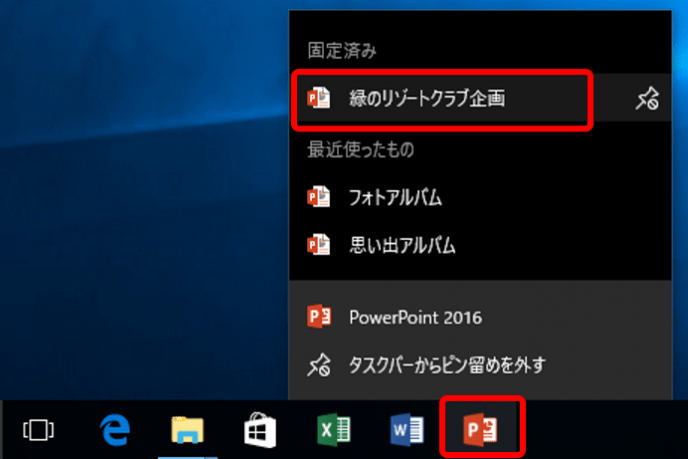作成したスライドを再編集する際、パワポを起動して「ファイル」タブの「開く」からファイルを選択して開くことができますが、手順が多いのが難点です。タスクバーのジャンプリストを利用すると、素早く開くことができます。また、デスクトップにショートカットを作成しておいても、簡単にオープンします。今回はパワポのファイルを素早く開く方法を紹介します。
タスクバーのジャンプリストからファイルを開く
タスクバーとは、デスクトップ下部に常に表示される横長い場所のこと。ジャンプリストを利用するには、まずパワポをこのタスクバーにピン留めしておきましょう。ボタンを右クリックして表示されるジャンプリストには最近開いたファイルが並ぶので、常に表示するにはピン留めします。
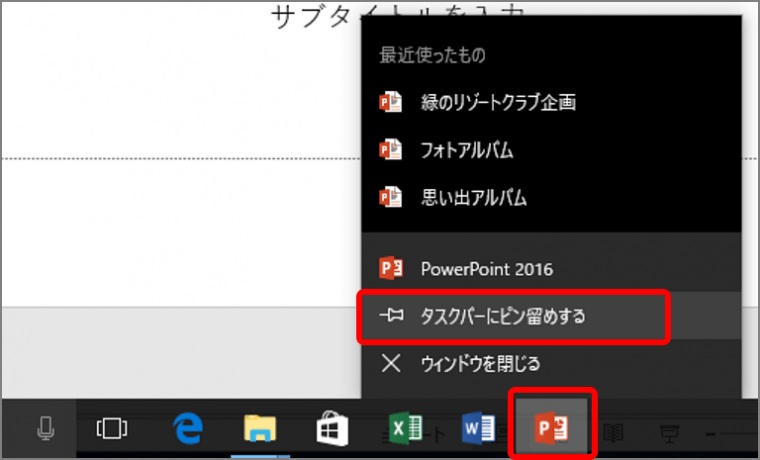
パワポがタスクバーにピン留めされ、常に表示されます。
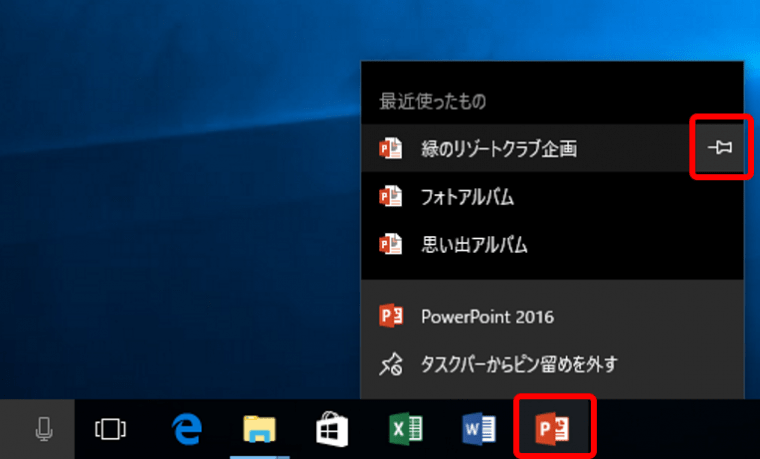
ファイルがジャンプリストにピン留めされ常に表示されます。
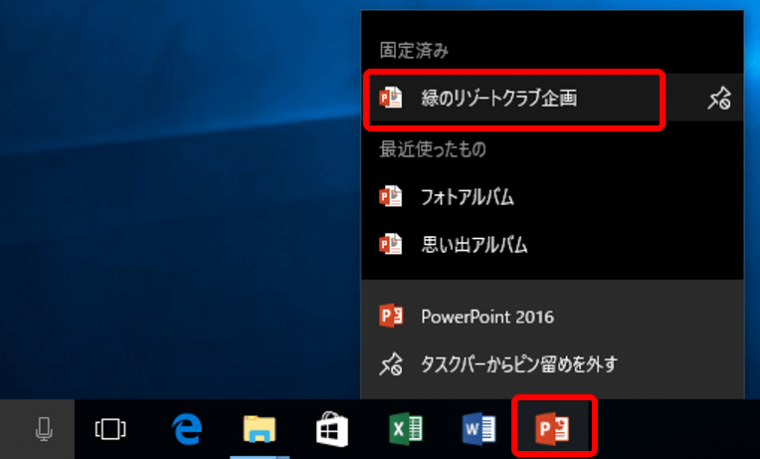
パワポが起動し、ファイルが開きます。
デスクトップからファイルを開く
デスクトップからファイルを開くには、ショートカットを作成します。
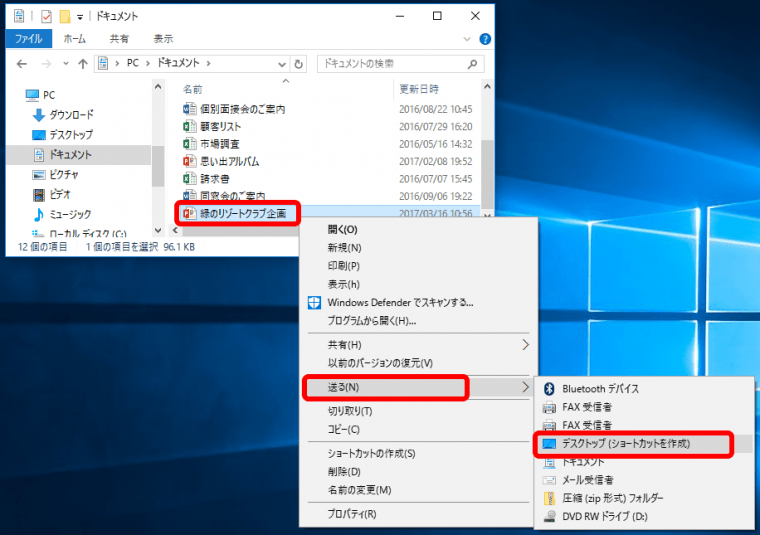
デスクトップにファイルのショートカットが作成されます。
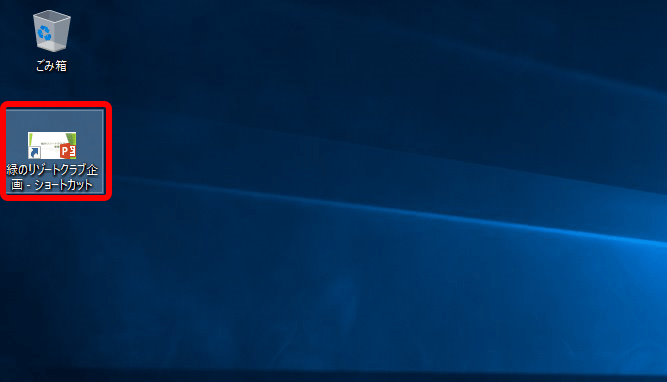
パワポが起動し、ファイルが開きます。
パワポのファイルが素早く開き、ただちにスライドの編集に着手できます。試してみましょう。